
时间:2021-03-29 08:15:08 来源:www.win10xitong.com 作者:win10
近日,本站接到了许多用户都在咨询同一个问题,就是Win10修改注册表更改系统字体。并且绝大部分的网友都不知道该怎么处理Win10修改注册表更改系统字体的问题。要是你急着处理这个Win10修改注册表更改系统字体的情况,就没有时间去找高手帮忙了,我们就自己来学着弄吧,我们在查阅很多资料后,确定这样的步骤可以解决:1、按 Win + R 组合键,打开运行,并输入:regedit 命令,确定或回车,可以快速打开注册表编辑器;2、注册表编辑器窗口中,依次展开到:计算机HKEY_LOCAL_MACHINE\SOFTWARE\MicrosoftWindows NT\CurrentVersion\Fonts这样这个问题就可以很简单的搞定了。马上我们就进入今天的主题,详细说一下Win10修改注册表更改系统字体的详细解决手法。
方法/步骤:
1、按 Win + R 组合键,打开运行,并输入:regedit 命令,确定或回车,可以快速打开注册表编辑器;
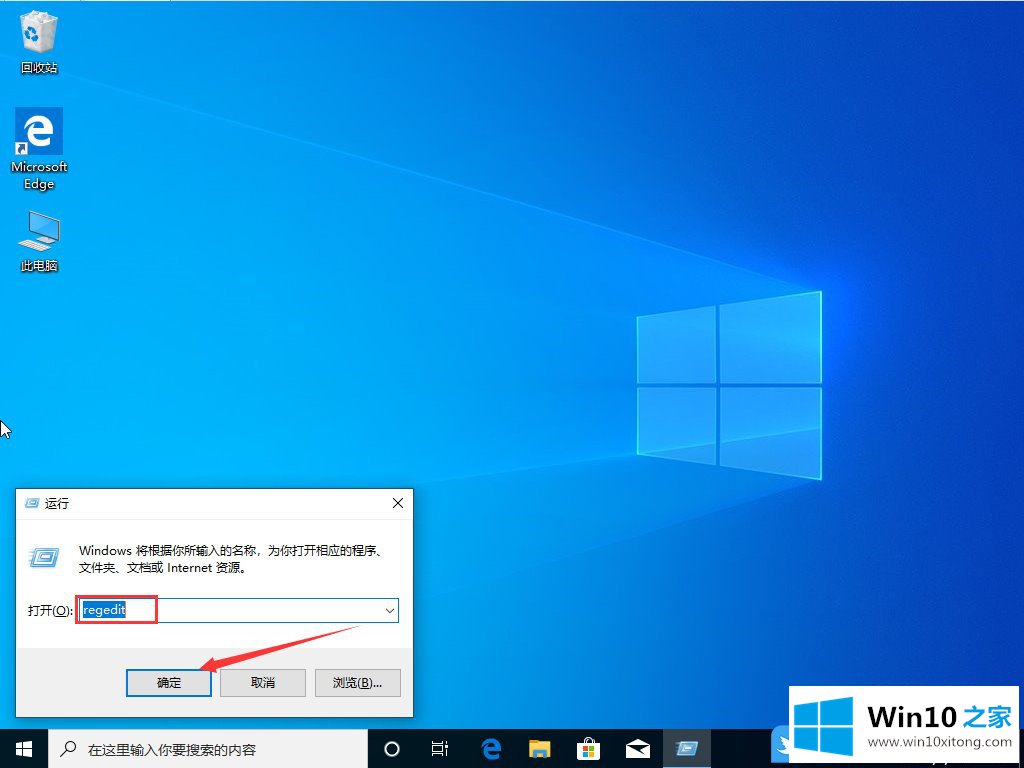
2、注册表编辑器窗口中,依次展开到:计算机HKEY_LOCAL_MACHINE\SOFTWARE\MicrosoftWindows NT\CurrentVersion\Fonts
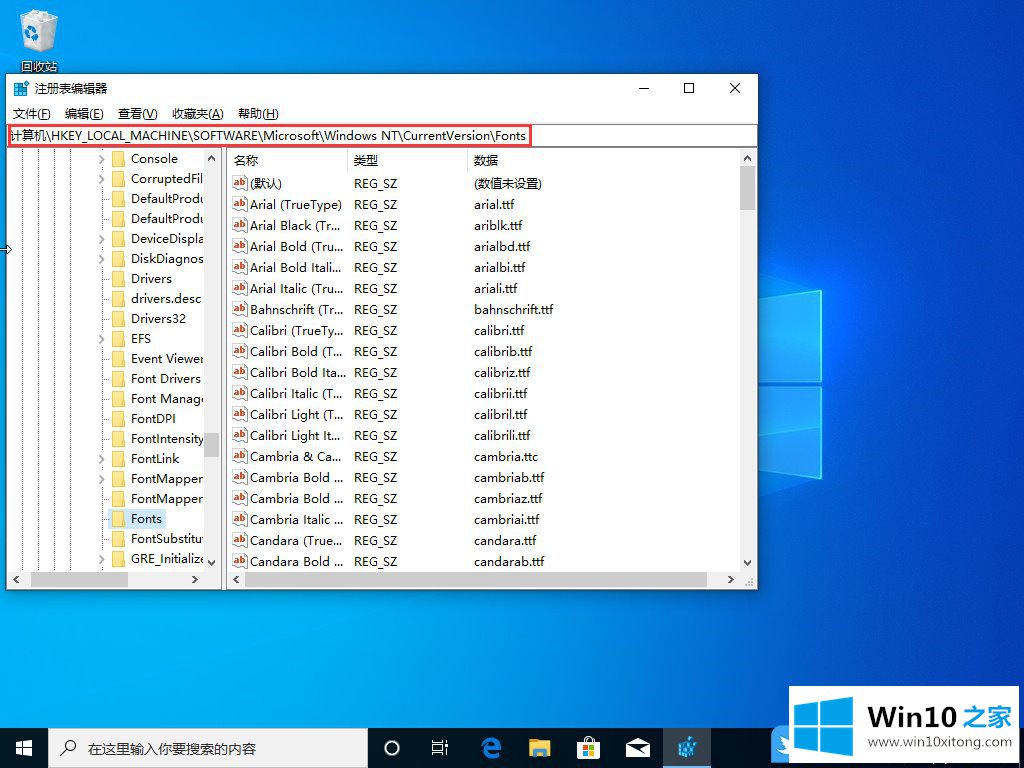
3、注册表编辑器窗口中,点击左侧的Fonts ,然后,在右侧找到并双击打开 Microsoft YaHei & Microsoft YaHei UI (TrueType),这个就是系统默认的字体;
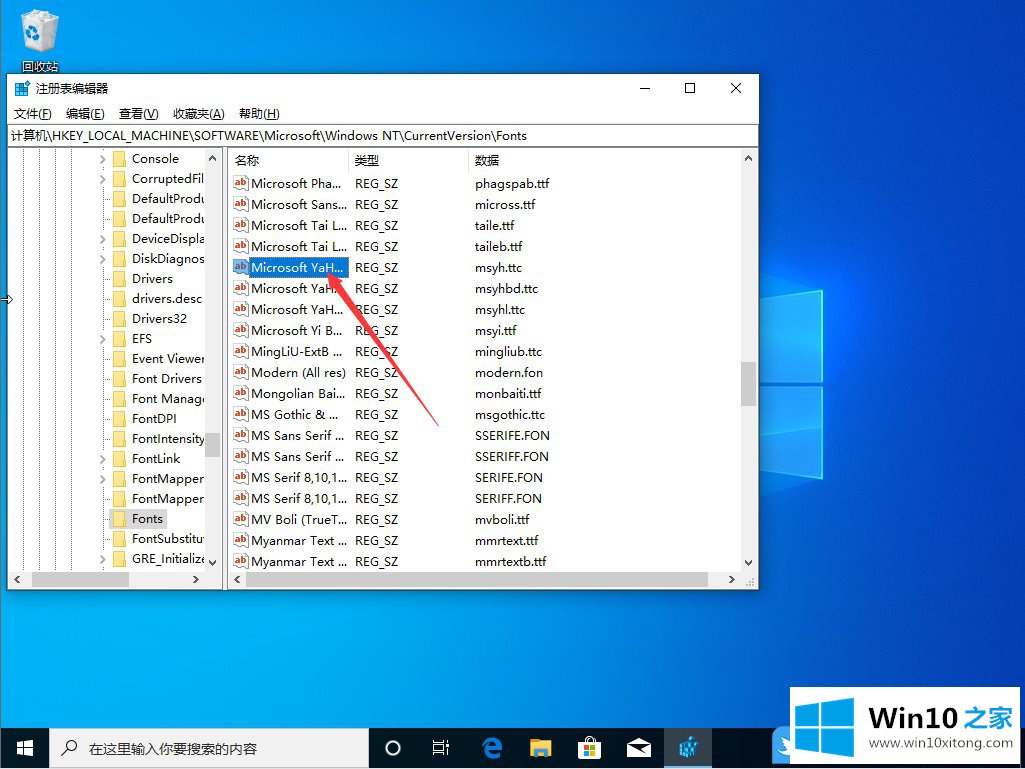
4、Microsoft YaHei & Microsoft YaHei UI (TrueType)编辑字符串窗口中,修改数值数据的值,把默认的字体名修改成你自己需要的字体名就可以了,具体操作方法为:把数值数据 msyh.ttc 改为你想要的字体(字体名称右键点击你要更换的字体,在打开的属性中,复制上面的名称即可);
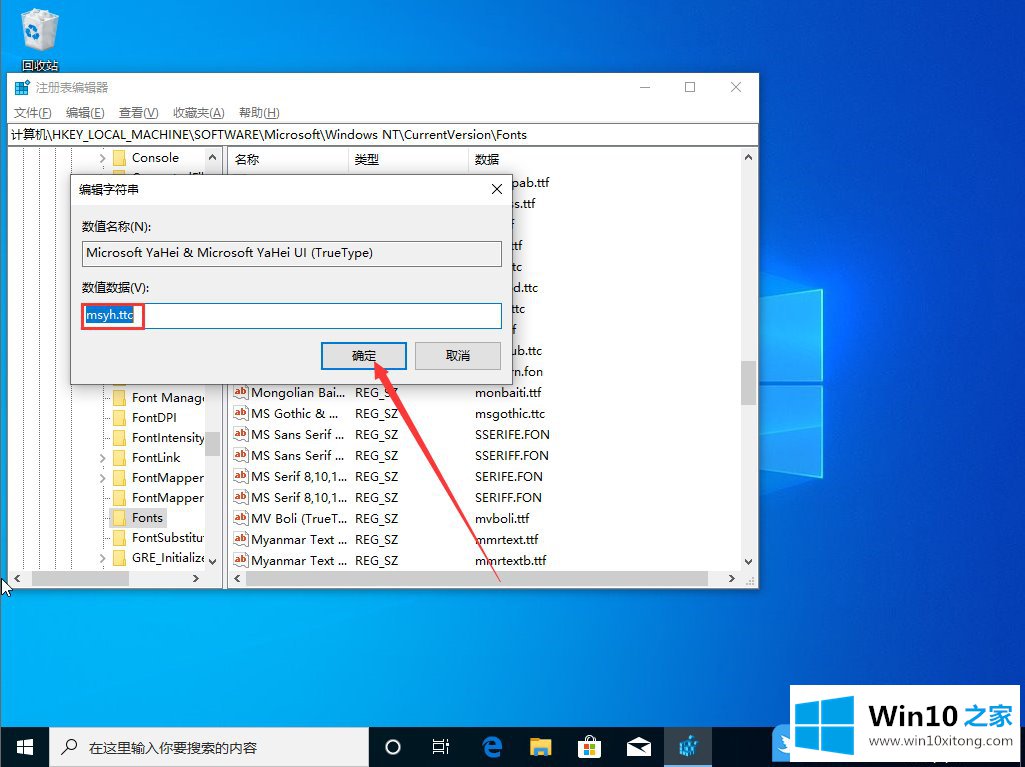
5、最后,还要在注册表编辑器中,找到 Microsoft YaHei Bold & Microsoft YaHei UI Bold(TrueType),把里面的数值数据 msyhbd.ttc 也修改为你想要的字体即可;
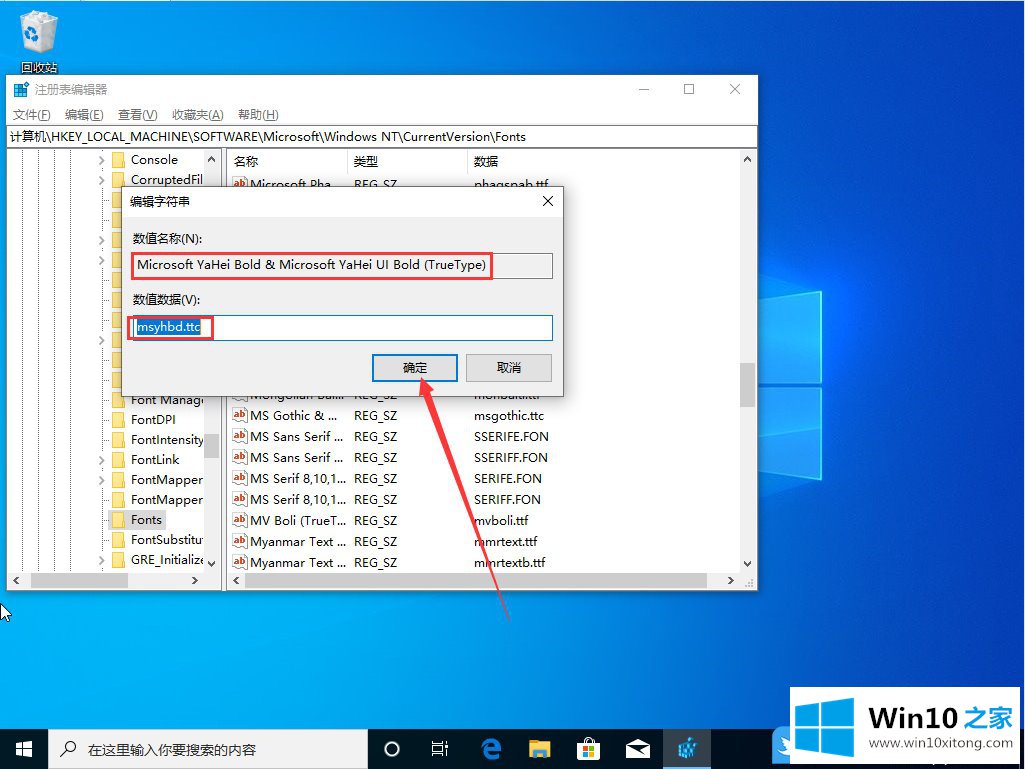
以上就是Win10修改注册表更改系统字体|Win10更换全局字体文章。
以上就是给大家描述的有关Win10修改注册表更改系统字体的详细解决手法,如果你也需要,可以试下上面所说的方法内容哦,以上的文章如果对你的问题有所帮助,希望对本站多多支持。